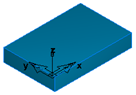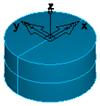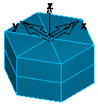Verwenden Sie die Seite Rohteiltyp des Import-Assistenten, um die Form des Rohteils anzugeben.
Die folgenden Rohteilformen sind verfügbar:
|
Block:
|
Radius:
|
Vieleck:
|
Um diese Seite zu vervollständigen, gehen Sie wie folgt vor:
- Wählen Sie die Rohteilform Quader, Rund oder Vieleck aus.
- Wenn Sie Quader ausgewählt haben — Geben Sie die Länge (X-Abmessung), Breite (Y-Abmessung) und Dicke (Z-Abmessung) ein.
- Wenn Sie Rund ausgewählt haben - Wählen Sie die Achse aus, und geben Sie die Länge und den Außen-Ø (Außendurchmesser) ein. Wenn Sie mit einem Hülsenbauteil arbeiten, geben Sie eine positive Zahl für den Innen-Ø (Innendurchmesser) ein.
Anmerkung: Beim Aufwickeln oder Indexieren muss die Achse mit der Indexachse übereinstimmen.
- Wenn Sie Vieleck ausgewählt haben - Geben Sie die Achse, den Außen-Ø (Außendurchmesser), die Anzahl der Konturen und die Länge des Rohteils ein.
- Klicken Sie auf Weiter oder auf Beenden.
Tipp: Sie können diesen Schritt überspringen und den Rohteil-Assistenten später verwenden, um das Rohteil zu definieren.
Anmerkung: Bei der Offline-Version von FeatureCAM besteht auch die Möglichkeit, die Rohteilgröße automatisch anzupassen.
Tipp: Wenn Sie ein Profil oder ein Volumen verwenden möchten, um das Rohteil zu definieren, verwenden Sie das Formular Rohteil-Eigenschaften.